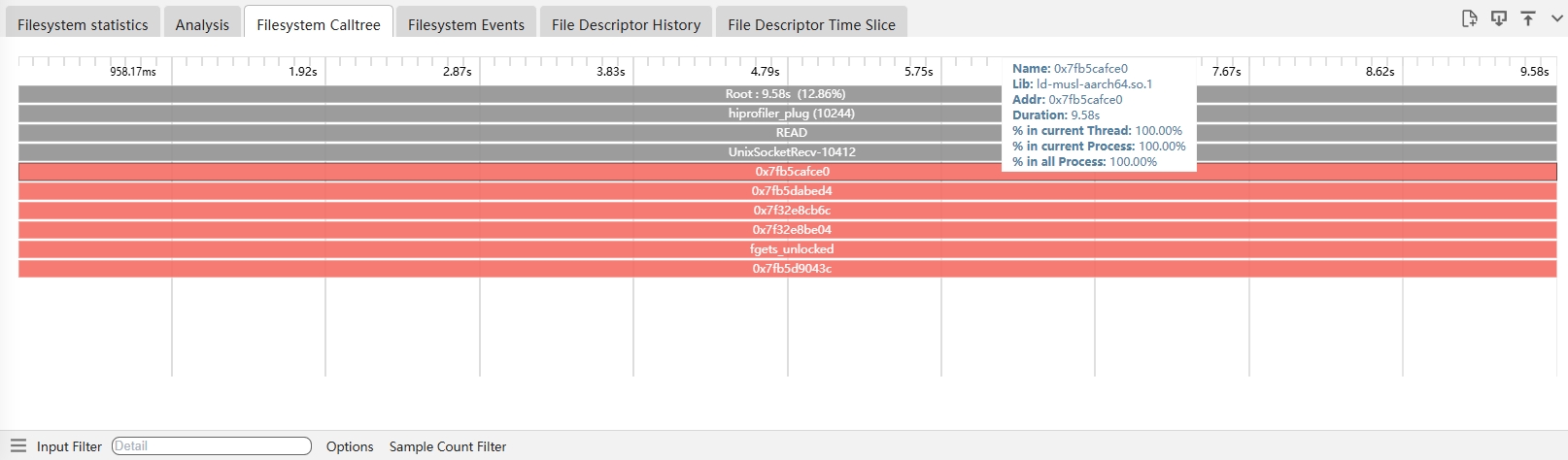FileSystem的抓取和展示说明
FileSystem分析文件系统的信息和活动,比如读和写操作等。
FileSystem的抓取
FileSystem抓取配置参数

配置项说明:
-
Start FileSystem Record:配置项的总开关。
-
Process:默认配置的是整个系统的,也可选择单进程抓取。
-
Max Unwind Level:配置抓取调用栈的最大深度。
再点击Record setting,在output file path输入文件名hiprofiler_data_filesystem.htrace,拖动滚动条设置buffer
size大小是64MB,抓取时长是50s。
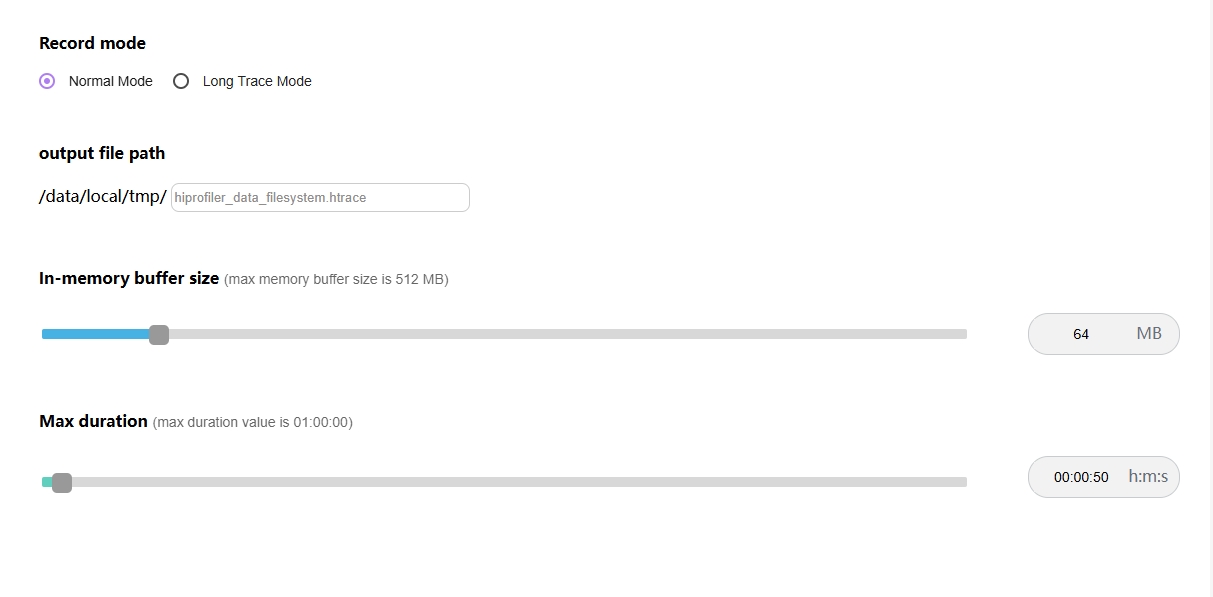
点击Trace command,就会根据上面的配置生成抓取命令,点击复制按钮,会将命令行复制。

输入hdc shell,进入设备,执行命令。
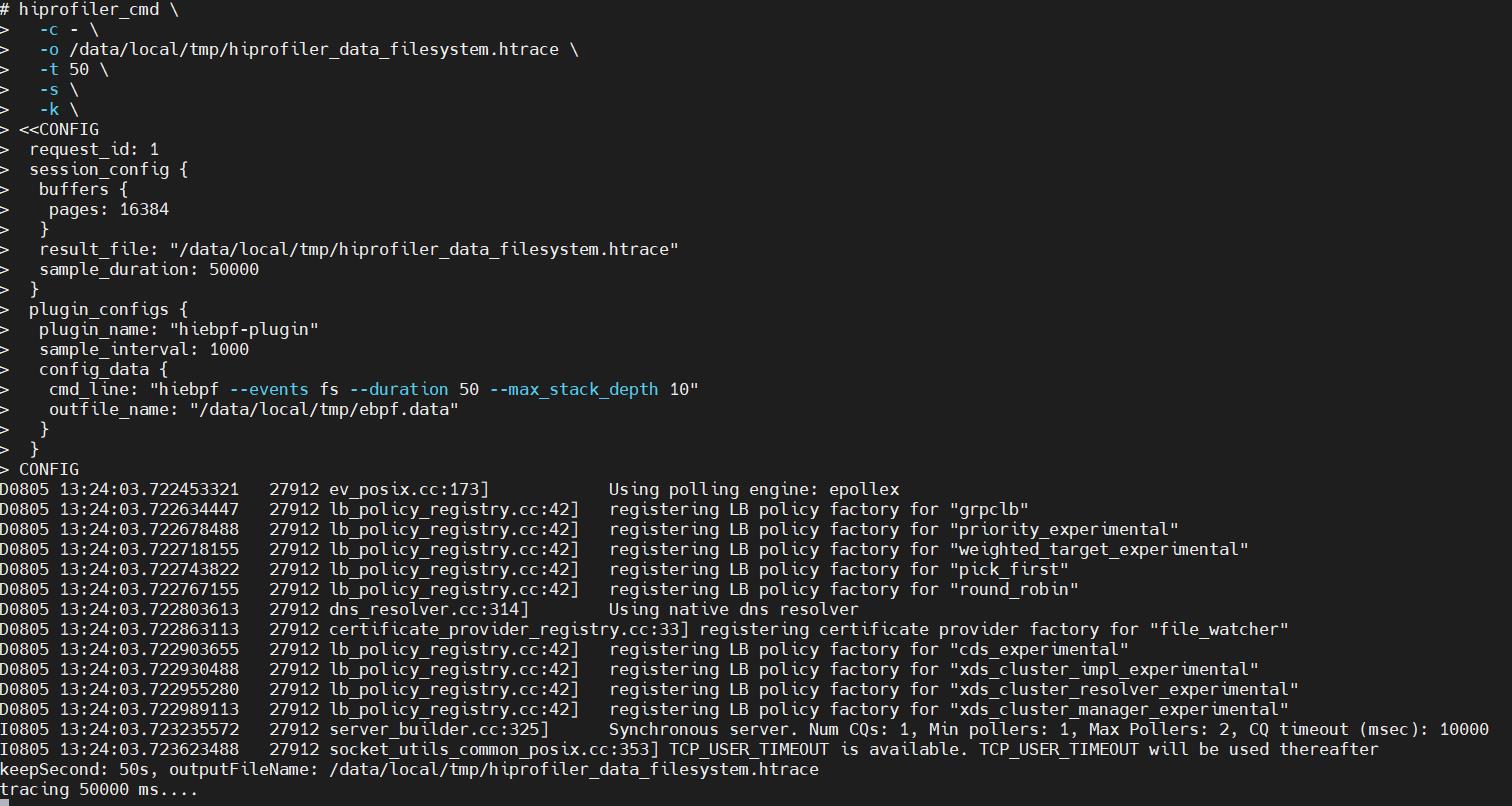
执行完成后,进入指定目录查看,在/data/local/tmp下就会生成trace文件。

FileSystem展示说明
将抓取的trace文件导入smartperf界面查看。

界面布局介绍:FileSystem整体界面布局分为3个部分:
-
红色区域:泳道图。
-
绿色区域:详细信息。
-
黄色区域:辅助信息(Callstack)。
FileSystem泳道图展示
FileSystem泳道图按照读操作和写操作展示,鼠标移动都泳道图上,悬浮框会以10ms为周期展示读,写类型系统调用的次数。

按住w键放大界面,悬浮框会显示当前时刻的文件读写次数。

FileSystem泳道图的框选功能
可以对读写操作泳道图进行框选,框选后在最下方的弹出层中会展示框选数据的统计表格,总共有五个tab页。
FileSystem statistics的Tab页如图:
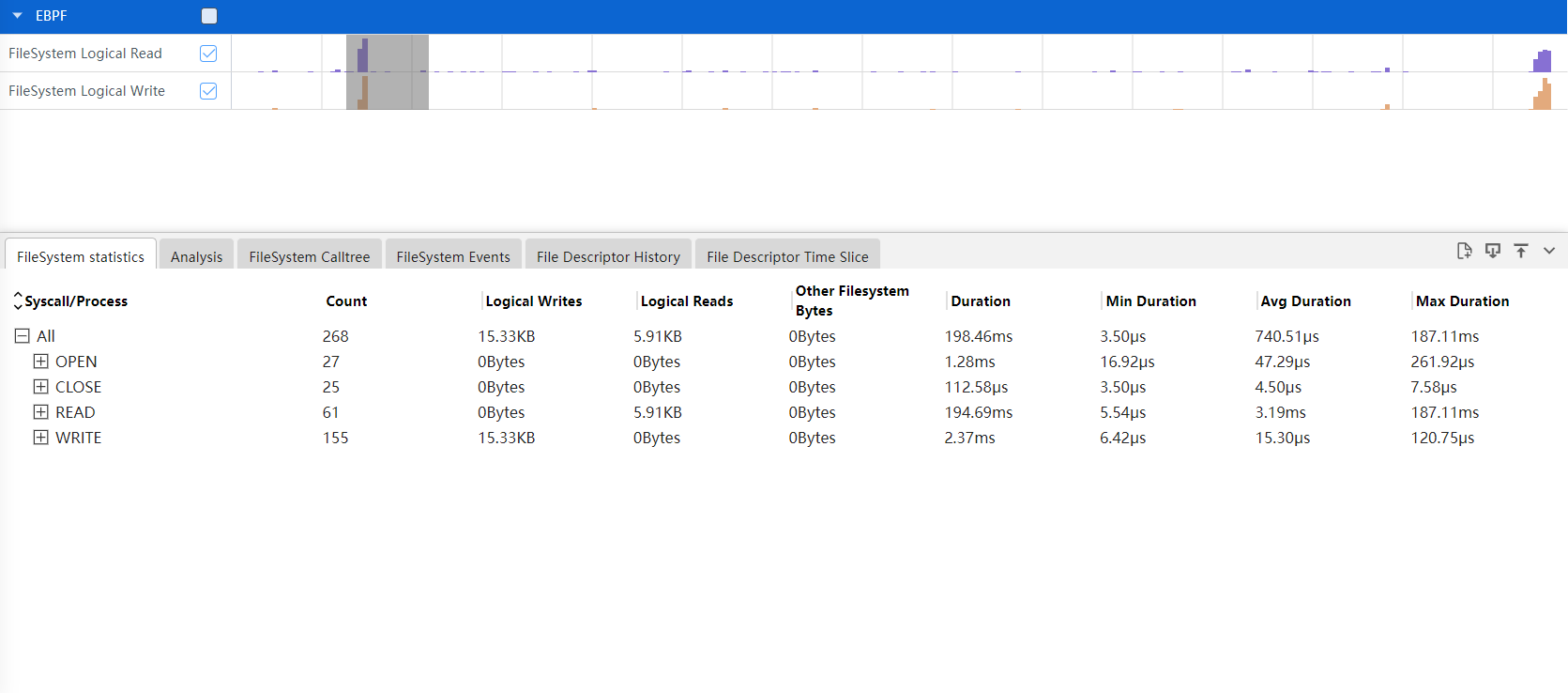
-
Syscall/Process: 按照数据类型,进程分类显示。
-
Count: 系统调用的数量。
-
Logical Writes:写数据统计。
-
Logical Reads:读数据统计。
-
Other Filesystem Bytes:其他数据量。
-
Duration:总时长。
-
Min Duration:最小时长。
-
Avg Duration: 平均时长。
-
Max Duration:最大时长。
FileSystem Calltree的Tab页如图:
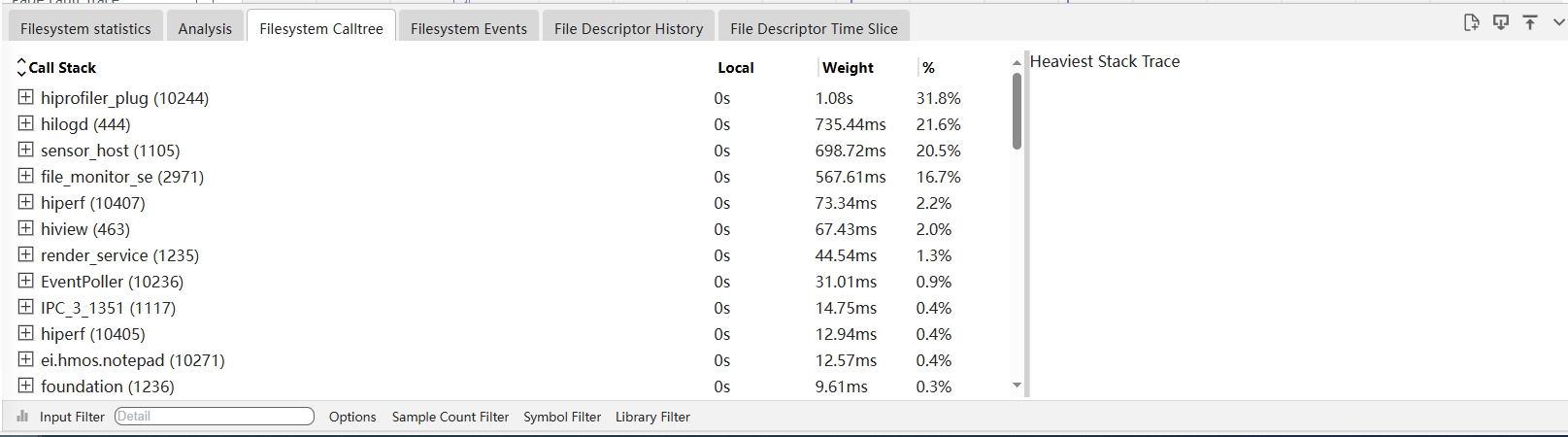
-
Call Stack:为经过符号解析后的Callstack,并且给出动态链接库或者进程名的信息。
-
Local:为该调用方法自身占用的CPU时间。
-
Weight:为该调用方法占用的CPU时间。
-
%:为该调用方法占用的CPU时间占比。
FileSystem Events的Tab页如图:

-
Start: 起始时间。
-
Duration:时长。
-
Process:进程名。
-
Thread:线程名。
-
Type:操作类型。
-
File Descriptor:文件描述符。
-
File Path:文件路径。
-
First Argument:系统调用的第一个参数。
-
Second Argument:系统调用的第二个参数。
-
Third Argument:系统调用的第三个参数。
-
Fourth Argument:系统调用的第四个参数。
-
Return:系统调用的返回值。
-
Error:错误码。
-
Backtrace:调用栈顶部函数,并显示调用栈深度。
File Descriptor History的Tab页如图:
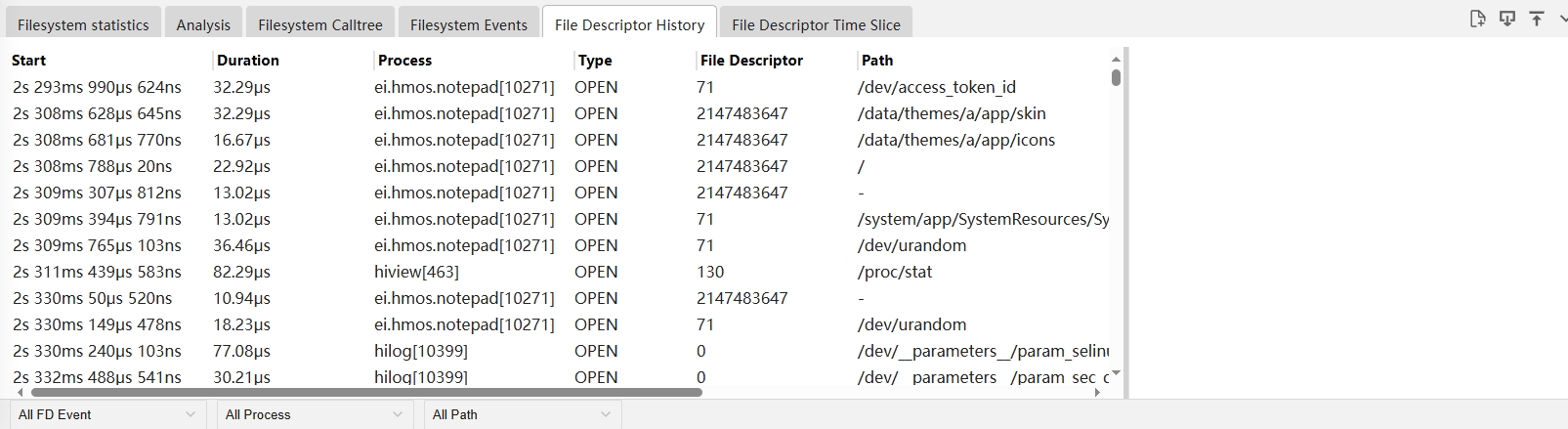
-
Start: 起始时间。
-
Duration:时长。
-
Process:进程名。
-
Type:操作类型。
-
File Descriptor:文件描述符。
-
Path:文件路径。
-
Backtrace:调用栈顶部函数,并显示调用栈深度。
File Descriptor Time Slice的Tab页如图:

-
Open Time: 打开的起始时间。
-
Open Duration:打开的时长。
-
Process:进程名。
-
File Descriptor:文件描述符。
-
Path:文件路径。
-
Backtrace:调用栈顶部函数,并显示调用栈深度。
FileSystem支持多种Options展示风格
点击FileSystem Calltree的Tab页底部的Options,会有四个CheckBox复选框。
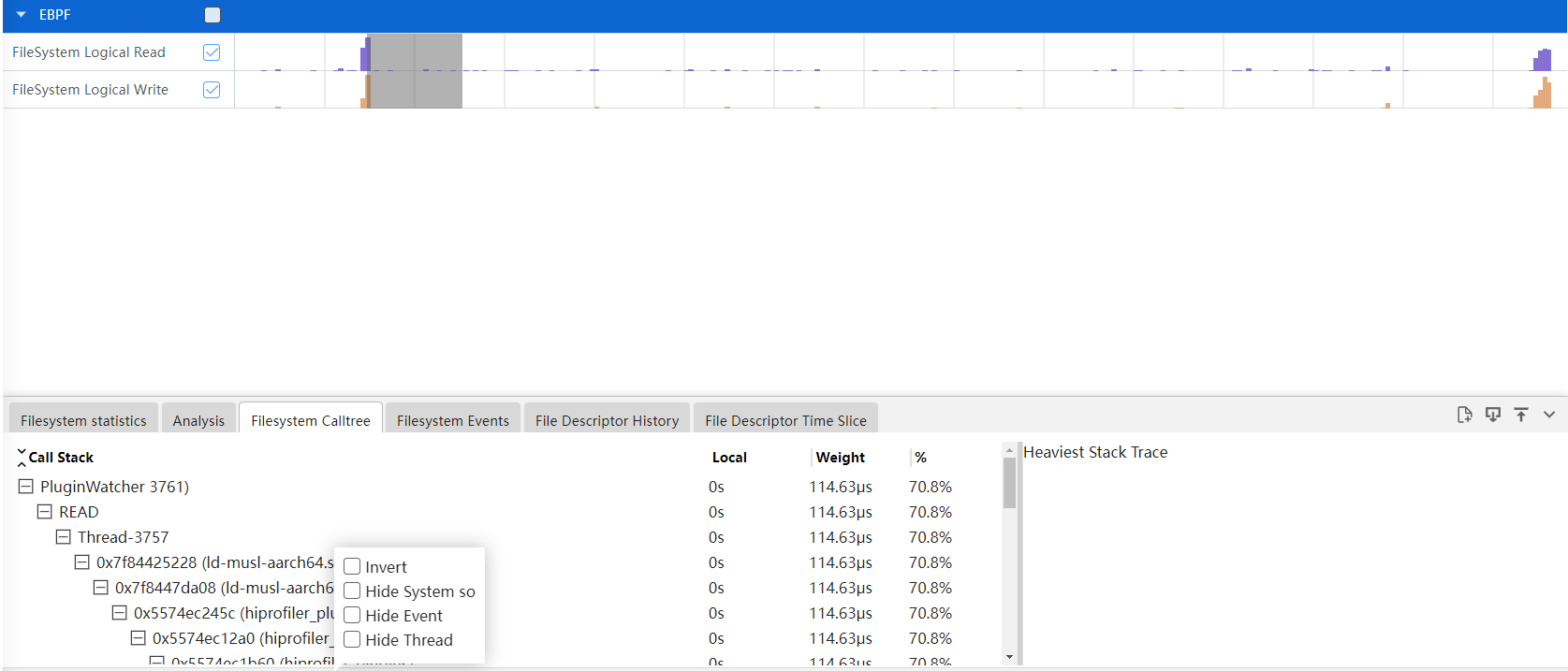
-
Invert:反向输出调用树。
-
Hide System so:隐藏系统库文件。
-
Hide Event:隐藏事件。
-
Hide Thread:隐藏线程。
FileSystem支持过滤调用栈调用次数的展示风格
点击FileSystem Calltree的Tab页底部的Sample Count
Filter,可以填上区间值。过滤出符合该区间值调用次数的调用栈信息。

FileSystem功能的调用栈Group展示-数据分析支持剪裁功能
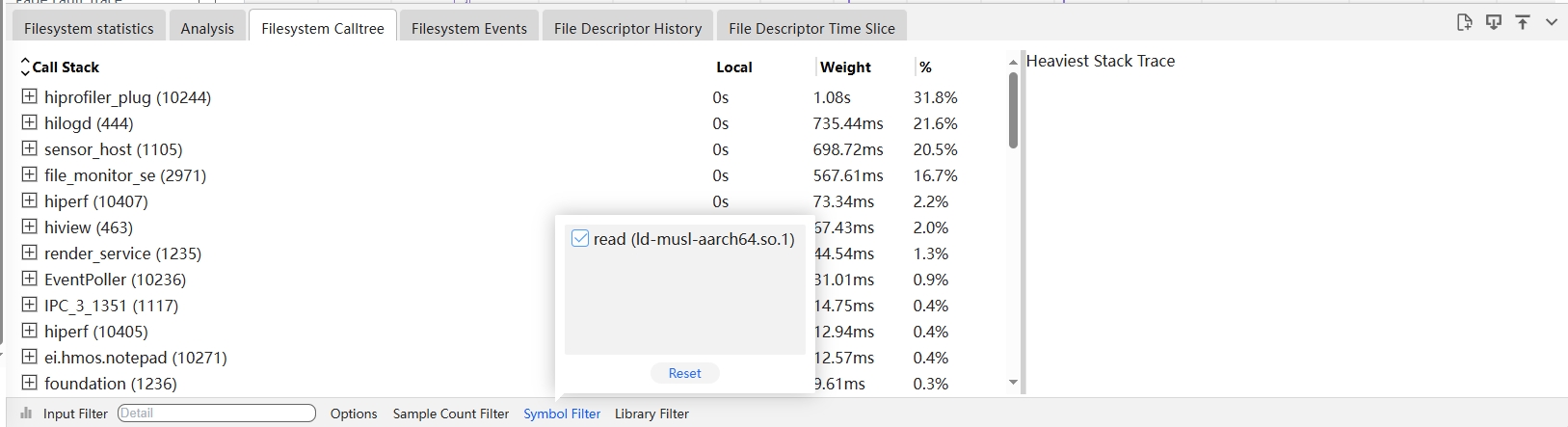
-
裁剪Callstack,点击Callstack上一个节点符号,再点击底部Symbol Filter按钮,则该符号自动被裁剪掉,同时将该节点往下所有的Callstack内容裁剪掉。
-
裁剪Library,点击Library上一个节点符号,再点击底部Library Filter按钮,则该符号自动被裁剪掉,同时将该节点往下所有的Callstack内容裁剪掉。
-
先选中要恢复的内容,再点击Reset按钮,将恢复选中的裁剪内容。
FileSystem功能的调用栈Group展示支持按条件过滤
在Input Filter输入关键字,会显示出带有该关键字的展示信息。

FileSystem辅助信息区展示调用栈
当在详细信息区选择一个符号时,将展示与该符号相关的完整的调用栈。如下图的Heaviest Stack Trace:

FileSystem的事件类型的过滤
通过选择可以过滤是Open类型,还是Close类型事件。

FileSystem的火焰图功能
点击FileSystem Calltre左下角的柱状图的图标,会切换到火焰图页面。

进入到火焰图页面,火焰图的展示跟 Filesystem Calltree
的tab页的调用栈显示一致,鼠标放到色块上,悬浮框可以显示调用栈名称、所属Lib库、函数地址、耗时及其占比。

鼠标左键火焰图,会进入下一级界面,左键上级则返回上一级界面。